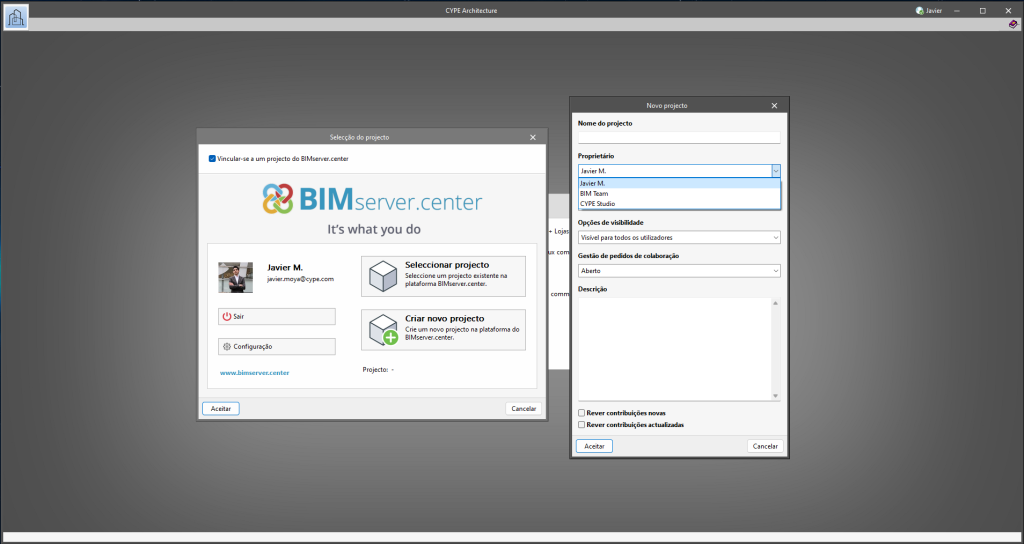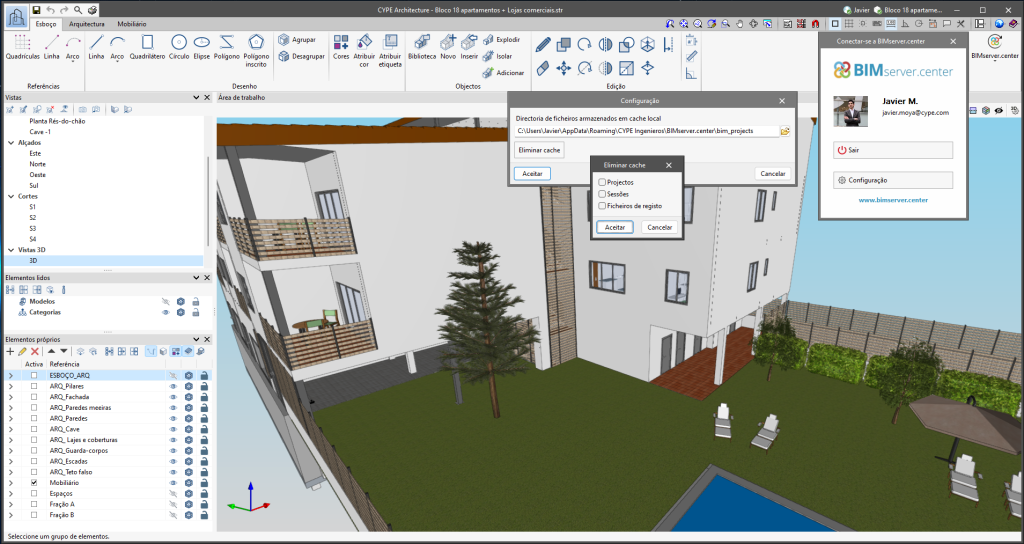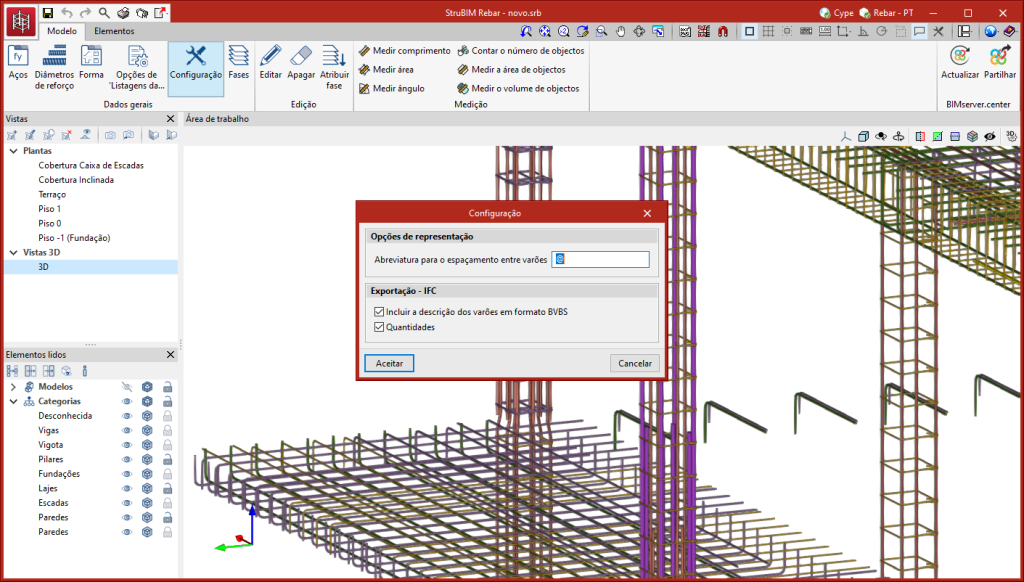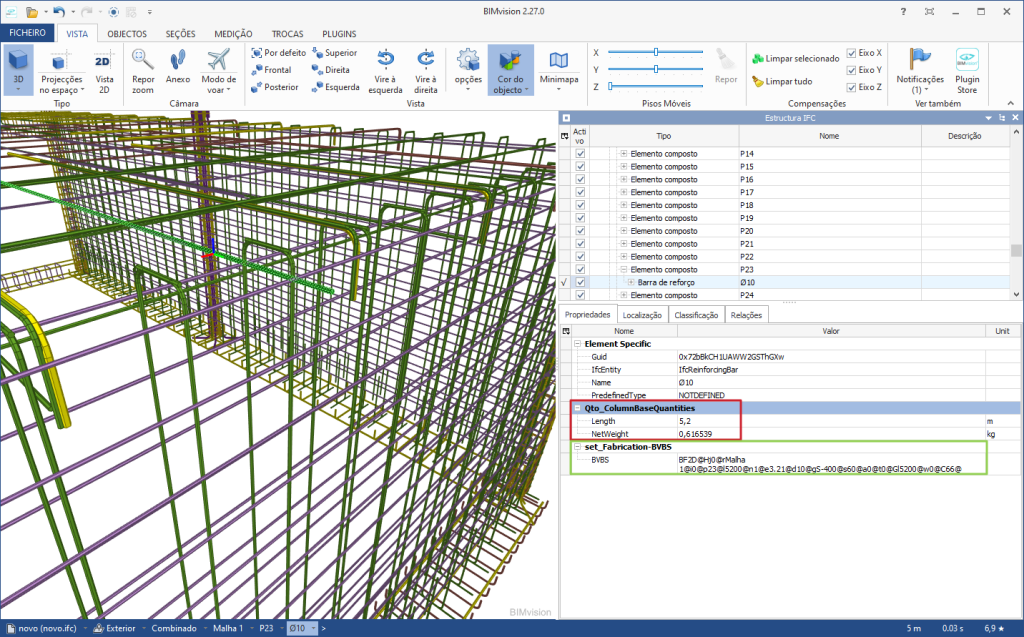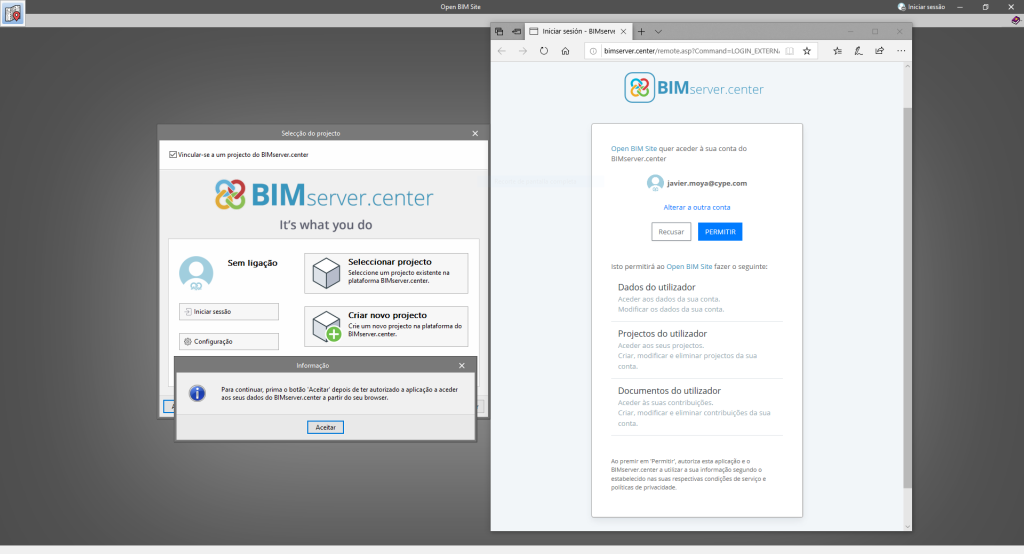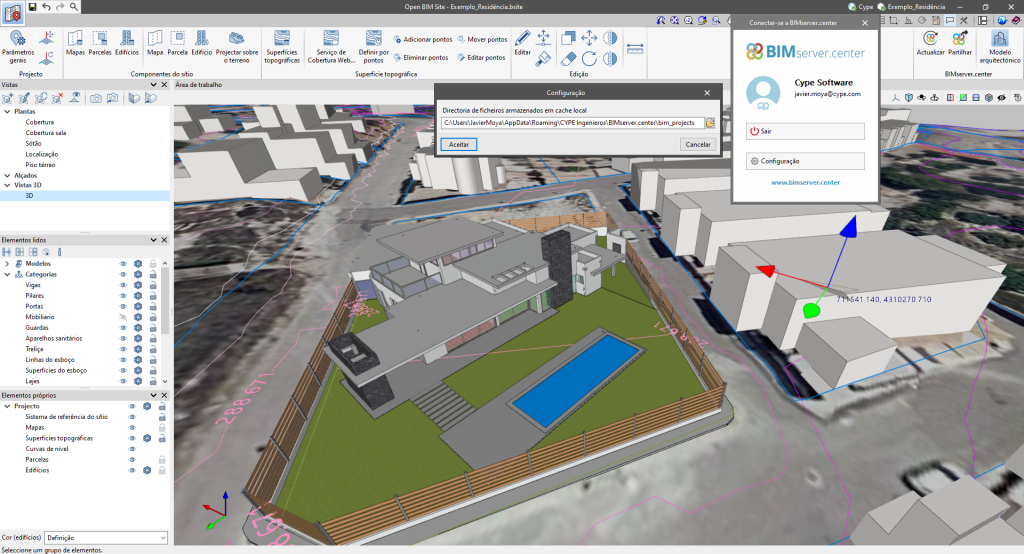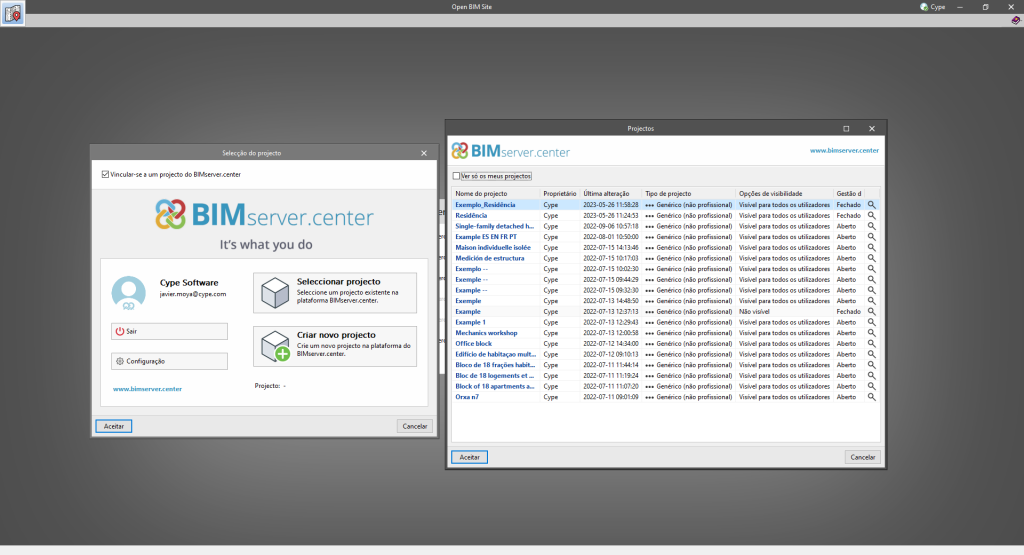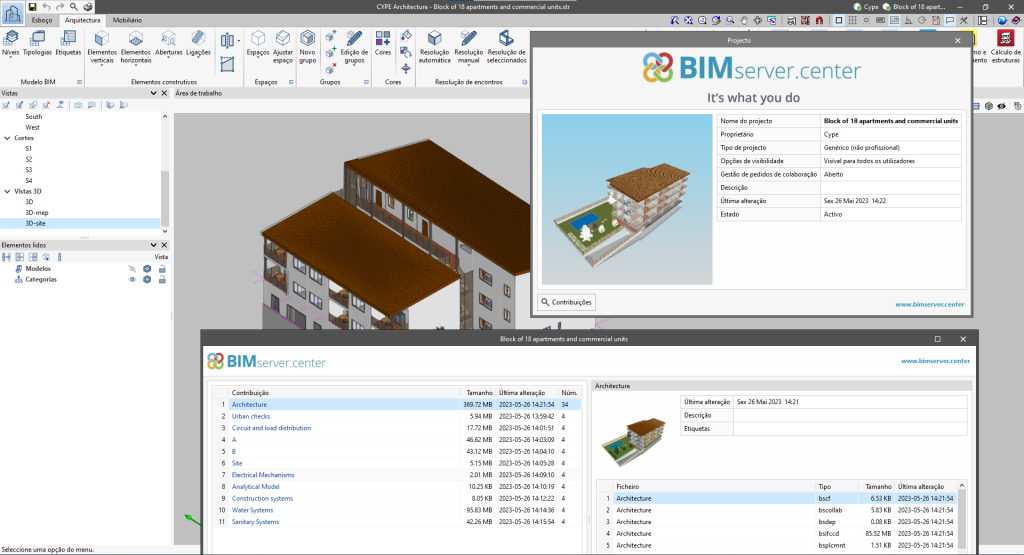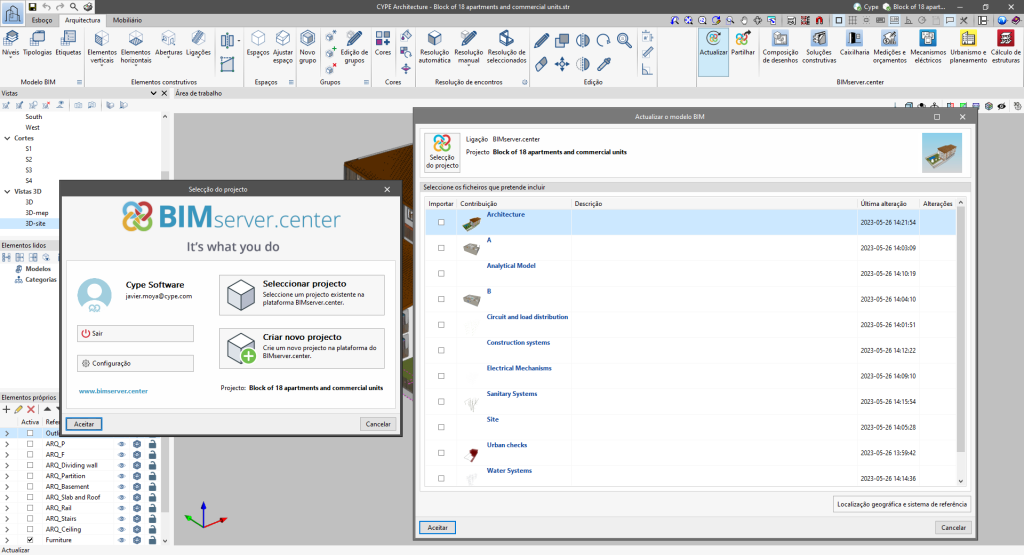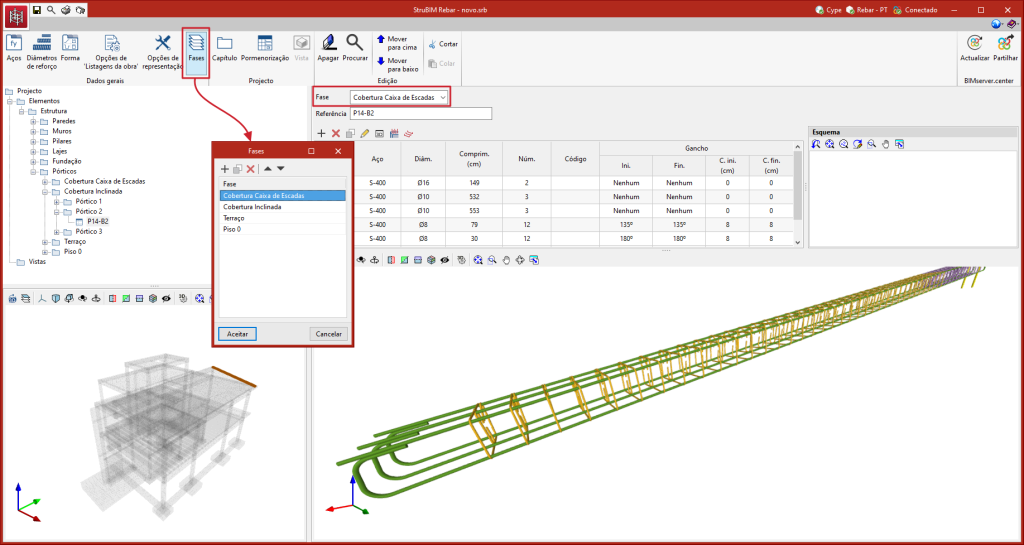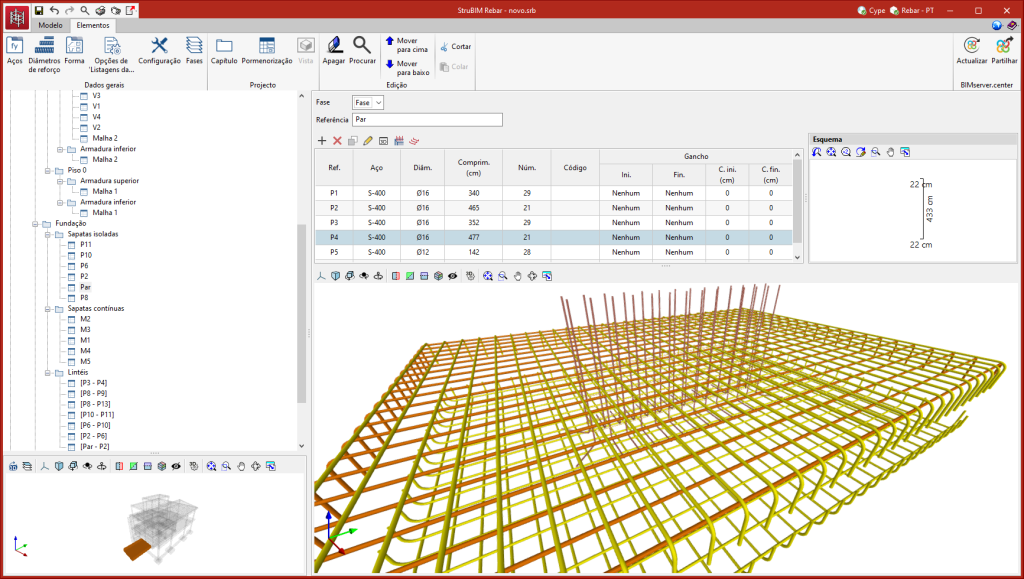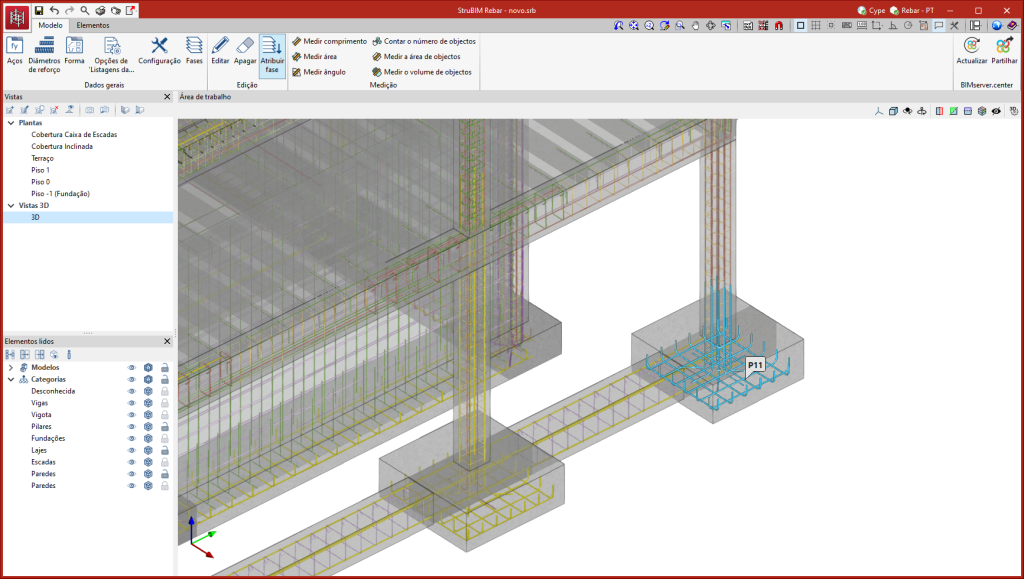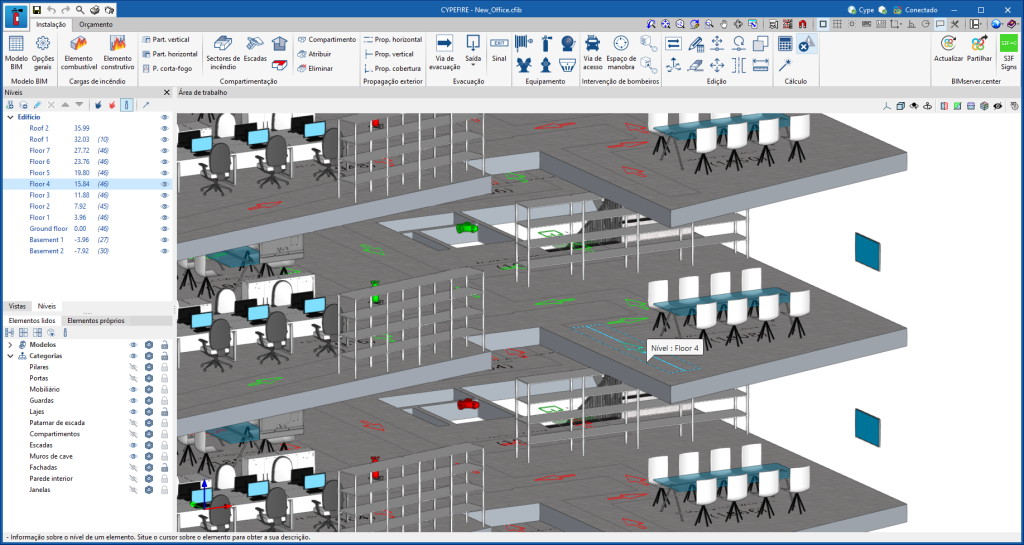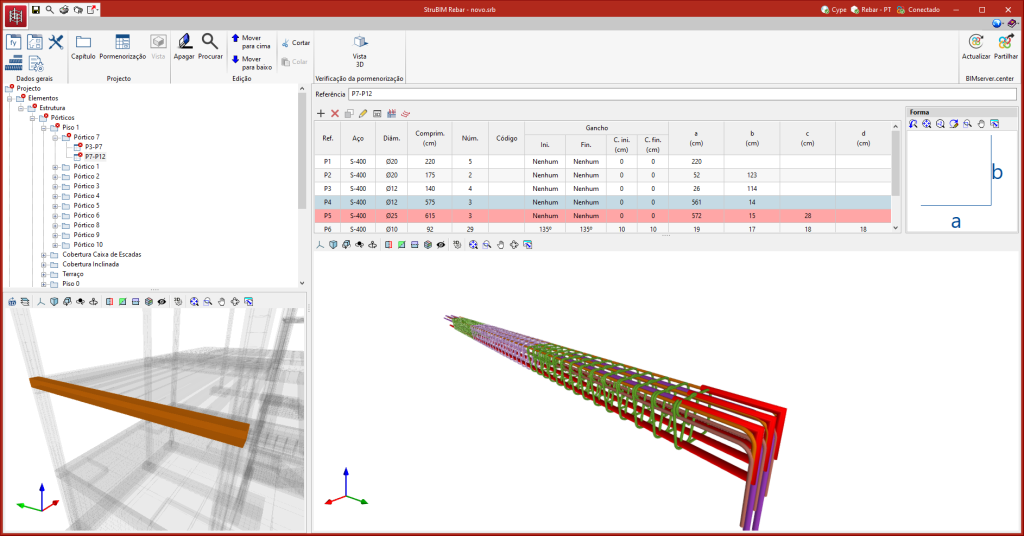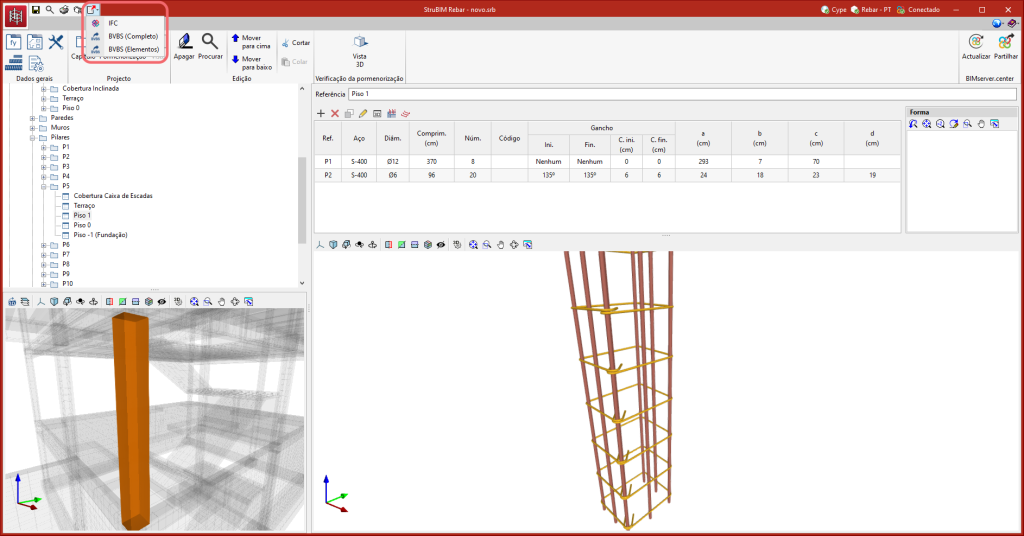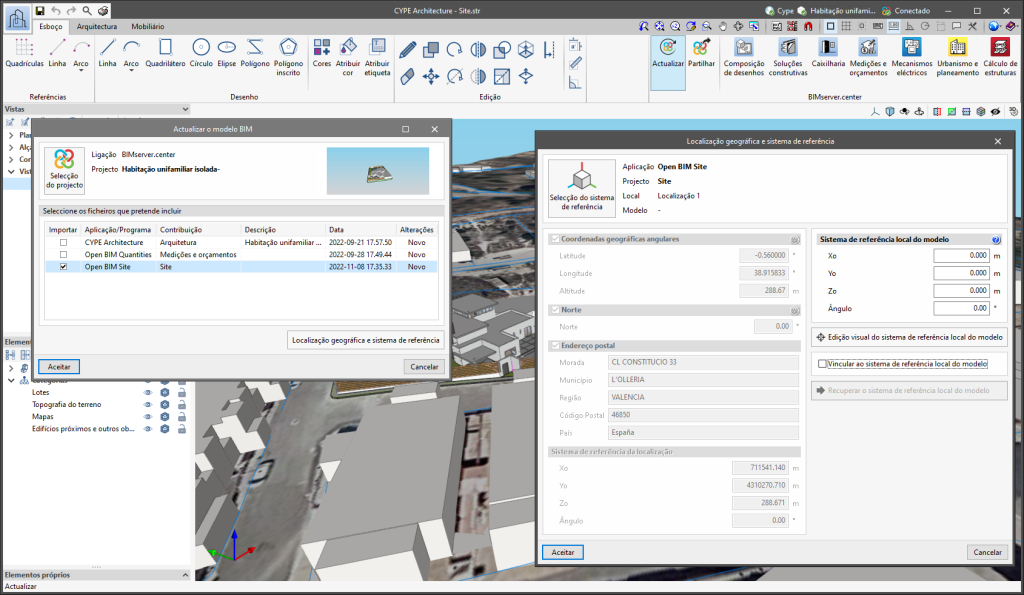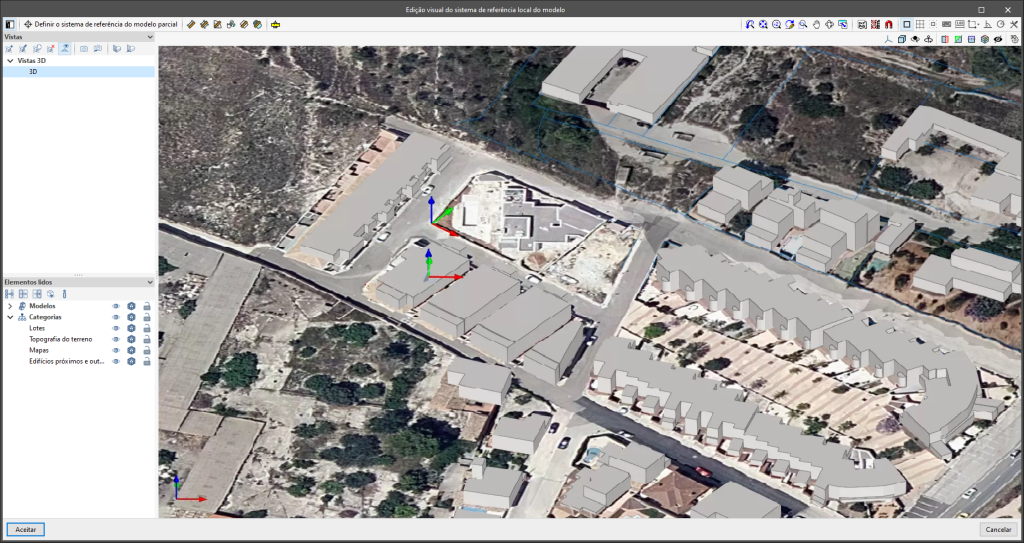No canto superior direito da janela dos programas incluídos no fluxo de trabalho Open BIM encontra-se a barra de informação do estado do projeto do BIMserver.center. Esta barra está disponível nas aplicações desde a versão 2022.e e apresenta, entre outras coisas, um ícone de aviso quando existe um problema de ligação ao projeto. Agora, na versão 2024.b, é possível obter mais informações sobre o aviso, passando o cursor do rato sobre este ícone.
Historial de atualizações
- Soluções
- StruBIM Rebar
- Historial de atualizações
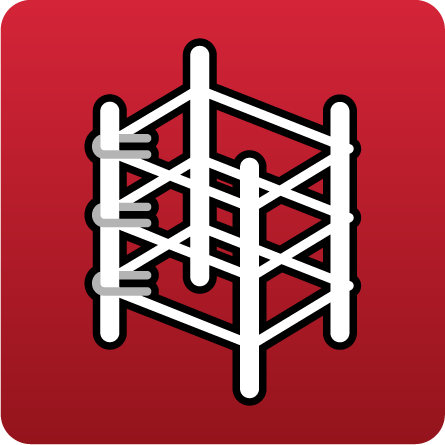
StruBIM Rebar
A partir da versão 2024.b, em todas as aplicações da CYPE incluídas no fluxo de trabalho Open BIM, é possível criar projetos associados a uma conta "BIMserver.center Corporate". Para isso, foi adicionado o campo "Proprietário" na janela de criação de um novo projeto. Trata-se de uma lista que inclui, entre as opções disponíveis, o nome de utilizador do BIMserver.center conectado, juntamente com as contas "BIMserver.center Corporate" às quais tem acesso. Se selecionar o nome de utilizador como proprietário, o projeto será associado à sua conta pessoal, tal como acontecia nas versões anteriores. Por outro lado, se for selecionada uma conta BIMserver.center Corporate, o projeto será associado a essa conta.
Nas aplicações da CYPE incluídas no fluxo de trabalho Open BIM, foi adicionado o botão “Eliminar cache” no diálogo "Configuração" que se abre através da seguinte sequência de ações : Selecionar alguma das opções do grupo de ferramentas "BIMserver.center" > botão "Configuração" do diálogo que aparece. Ao premir o botão "Eliminar cache", são apresentadas as seguintes opções:
- Projectos
Elimina os projetos, contribuições e documentos descarregados da plataforma que se encontram no “Directoria de ficheiros armazenados em cache local”. - Sessões
Elimina os dados das sessões ativas. Ao realizar esta ação será necessário voltar a autorizar as aplicações para aceder ao BIMserver.center. - Arquivos de registo
Elimina o registro de transações das aplicações com o BIMserver.center.
Nas versões anteriores, as aplicações só permitiam utilizar caminhos de ficheiros com um comprimento máximo de 256 caracteres. Esta restrição não era específica das ferramentas da CYPE, mas está definida por defeito no sistema de ficheiros do Windows. A partir da versão 2024.b, as aplicações CYPE podem contornar a restrição e permitir a utilização de um comprimento do caminho de acesso alargado, com um comprimento total máximo do caminho de 10.000 caracteres. Desta forma, os problemas causados pela limitação por defeito desaparecem e é possível trabalhar com caminhos de acesso longos.
Esta melhoria é especialmente útil quando se trabalha em projetos com uma estrutura de pastas complexa ou quando os nomes dos ficheiros são longos. Ao permitir caminhos mais longos, as aplicações da CYPE passam a oferecer uma maior flexibilidade na organização dos ficheiros.
Na versão 2024.a do StruBIM Rebar foram implementadas novas opções de exportação para o formato IFC. No diálogo "Configuração" (Barra de ferramentas superior > secção "Dados gerais" > ferramenta "Configuração") estão disponíveis as seguintes opções:
- Incluir a descrição dos varões em formato BVBS
Em cada varão inclui-se um parâmetro adicional com a descrição do varão em formato BVBS. - Quantidades
Em cada varão incluem-se parâmetros adicionais como o comprimento e o peso.
O modo de comunicação entre as aplicações Open BIM e a plataforma colaborativa BIMserver.center foi alterado. Nas versões anteriores, as aplicações utilizavam a ferramenta "BIMserver.center Sync" para subir ou descarregar os ficheiros das contribuições associadas ao projeto da plataforma. Esta ferramenta podia-se descarregar a partir da plataforma BIMserver.center ou instalava-se juntamente com as aplicações da plataforma se o utilizador a seleccionasse.
A partir da versão 2024.a, as aplicações passam a possuir a capacidade de comunicar directamente com o BIMserver.center sem necessidade de um intermediário, isto é, sem a necessidade da ferramenta "BIMserver.center Sync".
Esta alteração vem permitir uma melhoria no rendimento e na eficiência das aplicações Open BIM. Ao eliminar a dependência, as aplicações passam a ter uma maior autonomia e reduzem-se consideravelmente os tempos de espera derivados da comunicação entre o BIMserver.center Sync e o programa. Desta forma, foi também otimizado o processo de descarga das contribuições uma vez que agora não é necessário descarregar todo o conteúdo de um projeto do BIMserver.center para trabalhar, mas apenas as contribuições que serão utilizadas.
O modo de autenticação de um utilizador do BIMserver.center nas aplicações também foi alterado. Este processo ocorre agora na plataforma web do BIMserver.center. Para isso, a aplicação com a qual se está a trabalhar abrirá o navegador que o utilizador tenha definido como predefinido quando premir o botão “Iniciar sessão”. Quando se introduzam as credenciais ou após abrir o navegador, no caso de o utilizador já estar autenticado na plataforma, será apresentada uma página de autorização. Nessa página detalham-se os recursos aos quais a aplicação solicita acesso e dois botões para aceitar ou negar o acesso.
A autorização deve ser realizada em cada aplicação. A concessão do acesso é guardada e da próxima vez que se executar a aplicação não é necessário voltar a realizar esse processo.
Para além das melhorias de rendimento, foram realizadas alterações na interface de utilizador das aplicações Open BIM relacionadas com a conexão ao BIMserver.center.
- A janela “Conectar-se a BIMserver.center” inclui agora o botão “Configuração”. Ao clicar sobre ele surge um diálogo onde se pode editar a “directoria de ficheiros armazenados em cache local”. Este é o caminho para onde serão descarregados os ficheiros das contribuições quando se pretende trabalhar com eles nas aplicações. Em versões anteriores, este caminho podia-se seleccionar a partir da ferramenta BIMserver.center Sync.
- Foi modificado o aspeto da janela “Selecção do projeto”.
- Na lista para “Seleccionar projecto” foi adicionada a opção “Ver só os meus projectos” que permite apresentar apenas os projetos onde o utilizador do BIMserver.center conectado é o proprietário. Também foram incluídos ícones na coluna “Tipo de projecto” de modo a facilitar a sua diferenciação. Nos dados detalhados de um projeto agora apresenta-se a imagem de cada contribuição, a descrição e as etiquetas.
- Foram adicionadas as opções “Rever contribuições novas” e “Rever contribuições” na janela para “Criar novo projeto”.
- Na lista para seleccionar contribuições (“Importação de modelos BIM”) agora incluem-se as imagens das contribuições e as etiquetas. Aparecerá o nome da contribuição de cor azul para indicar que o proprietário é o utilizador conectado.
- Ao partilhar ou seleccionar contribuições, durante o processo de vinculação com um projeto do BIMserver.center, aparecerá uma janela de progresso durante o processo de envio ou descarga.
Note-se que para trabalhar com o BIMserver.center em versões das aplicações Open BIM anteriores à versão 2024.a, é necessário continuar usar a ferramenta BIMserver.center Sync. Esta continua a estar disponível para descarga a partir da plataforma e continua também a estar incluída nos instaladores das aplicações Open BIM da CYPE anteriores à versão 2024.a.
Na versão 2023.g do StruBIM Rebar foi implementada a organização dos elementos por fases, permitindo ao utilizador exportar para o formato IFC por fase. Esta opção gera um ficheiro IFC para cada uma das fases definidas, contendo os elementos atribuídos a essa fase.
Quando importamos elementos do CYPECAD, é gerada uma fase por cada planta e a cada elemento é atribuída a fase equivalente à planta do CYPECAD a que pertence.
A partir da ferramenta 'Fases' no menu 'Dados gerais' do StruBIM Rebar, é possível gerir as fases do projeto.
Até à versão 2024.a o ambiente de trabalho consistia num árvore de capítulos que continha as diferentes pormenorizações de elementos estruturais de projeto. A partir da versão 2024.a, esse ambiente de trabalho encontra-se no separador "Elementos".
A versão 2024.a inclui um novo separador no ambiente de trabalho. Este novo separador, "Modelo", tem a área de trabalho na parte central e uma barra lateral onde se podem gerir as vistas e os elementos lidos do modelo BIM.
No menu edição do separador "Modelo" encontram-se as seguintes ferramentas:
- Editar
Edita a pormenorização de um elemento. - Apagar
Elimina a pormenorização de uma seleção de elementos. - Atribuir fase
Atribui uma fase a uma seleção de elementos.
A partir da versão 2023.g, as aplicações com um ambiente de trabalho 3D podem incluir uma nova funcionalidade que permite aos utilizadores associar os elementos do seu modelo a níveis (no final desta novidade, são listados os programas que, na versão 2023.g, têm esta funcionalidade). Os níveis podem corresponder às plantas de um edifício ou a qualquer outro plano de referência necessário para o modelo.
O menu de gestão de níveis é incluído nas aplicações por meio de uma janela ancorável. Neste painel existe uma lista com os edifícios e níveis definidos no modelo, bem como as opções disponíveis (criar, editar, apagar, atribuir, …).
As opções na janela "Níveis" permitem introduzir novos edifícios e níveis no modelo. Os níveis devem ser definidos dentro de um edifício. Junto a cada nível podemos ver a sua cota e, entre parênteses, o número de elementos do modelo associados. Também é possível ativar ou desativar a sua visibilidade na área de trabalho.
Através da opção "Atribuir elementos a um nível" podemos selecionar elementos do modelo, a partir da área de trabalho, e associá-los ao nível selecionado na lista. A opção "Eliminar a atribuição de elementos a um nível" permite realizar a operação inversa. Para ajudar o utilizador durante a utilização destas ferramentas, os elementos pertencentes ao nível selecionado serão mostrados a verde e os pertencentes a outro nível a vermelho. Também está disponível a opção "Informação sobre o nível de um elemento" com a qual é possível inspecionar um objeto a partir da área de trabalho e obter o seu nível atual. Finalmente, a opção "Atribuição automática" associa automaticamente os componentes do modelo aos níveis definidos. Para tal, a geometria do elemento é analisada e o nível imediatamente abaixo dele é procurado.
Durante a vinculação com um projeto BIM, a aplicação pode ler os edifícios e os níveis das contribuições. Estes serão listados na janela "Níveis" em azul e podemos atribuir-lhes elementos do modelo. Para evitar problemas de congruência entre os inputs, os edifícios e os níveis que foram lidos a partir do projeto BIM não podem ser editados.
Os níveis são exportados em formato IFC através da entidade "IfcBuildingStorey". Sendo esta uma entidade incluída na norma, as aplicações de outros fabricantes que trabalham com ficheiros IFC podem ler os níveis e a sua relação com os elementos do modelo.
Nesta versão 2023.g, as aplicações em que a janela de gestão de níveis foi incluída são:
- CYPEFIRE
- CYPEFIRE Hydraulic Systems
- CYPEHVAC
- CYPELEC Distribution
- CYPELEC Electrical Mechanisms
- CYPEPLUMBING Water Systems
- Open BIM Analytical Model
- CYPE Lightning
- StruBIM Rebar
Na versão 2023.e, a exportação para o formato IFC a partir do StruBIM Rebar passa a ser um módulo pago do programa. A opção para exportar para IFC localizava-se até esta atualização no painel de exportação para o BIMserver.center. A partir da versão 2023.e, também se poderá exportar para IFC e BVBS a partir do botão "Exportar" da barra superior de botões.
Além disso, na versão 2023.e, no ficheiro IFC gerado com a opção "Partilhar" do grupo de ferramentas "BIMserver.center", inclui-se para cada varão de armadura o texto em formato BVBS correspondente à sua descrição. Isto permite ter a informação precisa de cada um dos varões de armadura para a sua montagem.
Desde a versão 2022.a, as aplicações integradas no fluxo de trabalho Open BIM através da plataforma BIMserver.center incluem uma ferramenta para gerir os sistemas de referência do projeto. Esta opção encontra-se disponível na janela de configuração que aparece durante o processo de vinculação ou atualização de um projeto do BIMserver.center através do botão "Localização geográfica e sistema de referência". A partir da versão 2023.d, as aplicações permitem executar um ambiente gráfico onde se pode definir de forma visual um sistema de referência para o modelo. Para isso, na janela "Localização geográfica e sistema de referência" encontra agora a opção "Edição visual do sistema de referência local do modelo".
A partir da janela "Edição visual do sistema de referência local do modelo", é possível indicar sobre a área de trabalho a origem e a orientação do sistema de referência do modelo com a ferramenta "Definir o sistema de referência do modelo parcial". Na área de trabalho é possível visualizar os eixos do sistema de referência do modelo introduzido, assim como os eixos do sistema de referência do local. Este último aparece com a etiqueta “Local”.
Para facilitar a definição do sistema de referência, mostram-se os modelos 3D das contribuições do projeto no BIMserver.center selecionadas durante o processo de vinculação. A gestão da visibilidade e da referência a objetos dos elementos desses modelos é realizada a partir do menu "Elementos lidos" do painel lateral esquerdo da janela. No mesmo painel pode encontrar o menu "Vistas", a partir do qual podem-se gerar vários tipos de vistas 2D e 3D do modelo. Estas ferramentas já se encontram presentes em várias aplicações CYPE, para conhecer o seu funcionamento em detalhe pode aceder ao Manual de utilização do Ambiente 3D das aplicações CYPE.
Para além dos modelos 3D, podem-se também importar desenhos em 2D a partir de ficheiros CAD (“.dxf”, “.dwg” e “.dwf”) ou imagens (“.jpeg”, “.jpg”, “.bmp”, “.png”, “.wmf”, “.emf” e “.pcx”). A gestão destes ficheiros e a referência aos objetos realiza-se através das opções “Máscaras DXF-DWG” e “Capturas para máscaras” respetivamente.
Após terminar a edição, as coordenadas e a orientação do sistema de referência do modelo relativamente ao sistema de referência do local são copiadas para os campos correspondentes da janela "Localização geográfica e sistema de referência".